エリアを追加する
エリアは、必ずブロックに所属します。
子ブロックのあるブロックには、エリアを追加できません。子ブロックの中に追加してください。
1. ブロックのエリア画面を開く
Section titled “1. ブロックのエリア画面を開く”ブロック構成画面から、エリアを追加したいブロックの【編集】メニュー「 エリアを編集する」をクリックしてください。
配下に子ブロックのあるブロックにはエリアが追加できないため、「 エリアを編集する」をクリックできません。
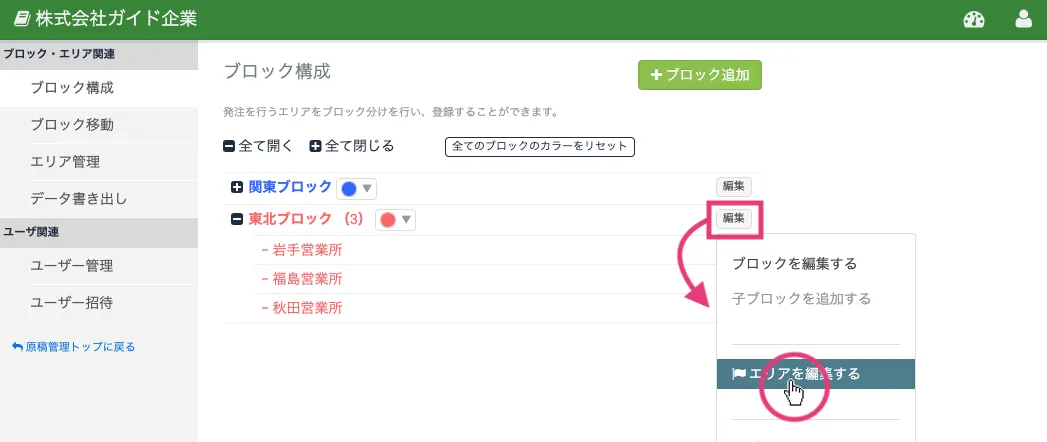
2. エリアを追加する
Section titled “2. エリアを追加する”ひとつずつ追加する
Section titled “ひとつずつ追加する”- 【 エリア追加 】ボタンを押すと、一番下にエリアフォームが追加されます。
- エリア名を入力してください。
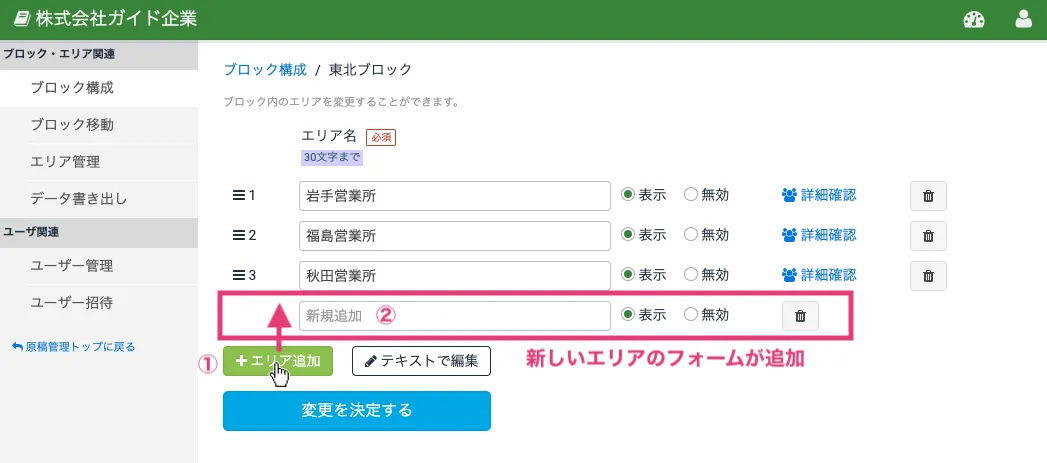
テキスト編集で追加する
Section titled “テキスト編集で追加する”- 【 テキストで編集 】ボタンを押して、テキスト編集フォームを開きます。
- テキストエリアの1行ごとにエリア名を入力してください。
- 【OK】ボタンを押すと、入力したエリアの項目が追加されます。
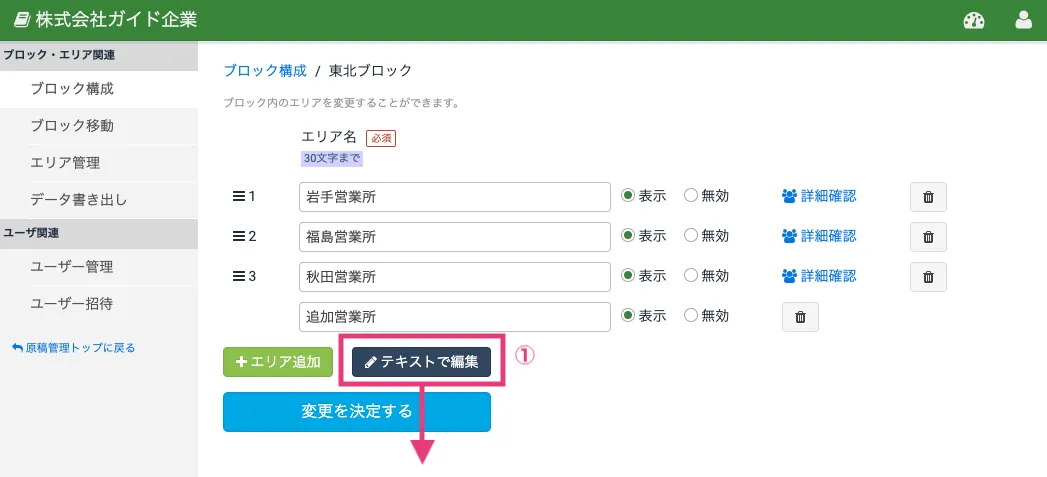
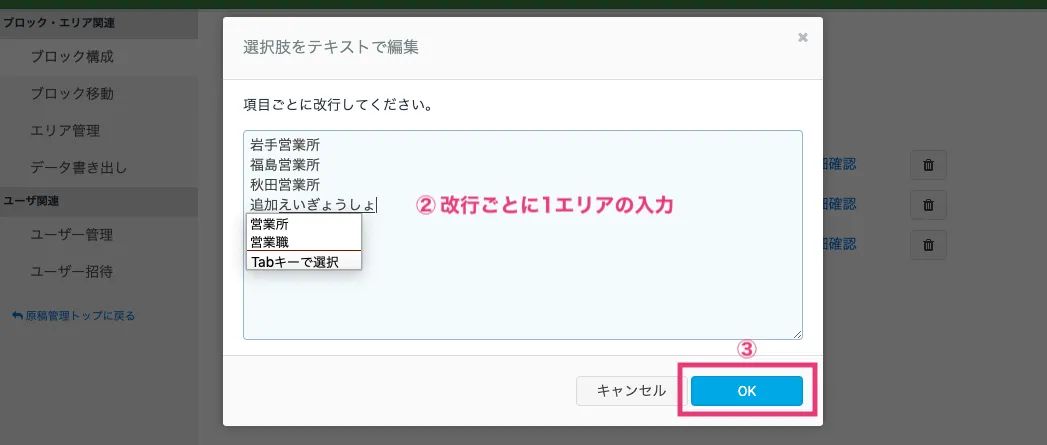
3. 表示を選択する
Section titled “3. 表示を選択する”追加したエリアは、「表示」になっています。
エリアを利用してほしくない際などに、「無効」にすると、非表示にすることができます。
無効化したエリアは、管理者様設定画面でのみ確認でき、再度「表示」にすることができます。
無効化するエリアに関連づいた原稿がある場合は、確認ウィンドウが表示されます。
変更して問題ないかご確認の上、【編集を続ける】を押してください。
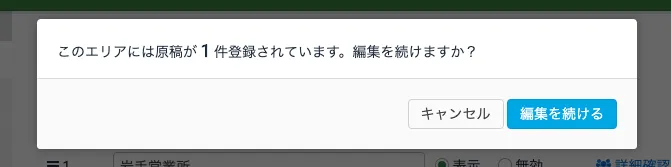
4. 変更を決定する
Section titled “4. 変更を決定する”【変更を決定する】ボタンを押すと、エリアが登録されます。
追加したエリアは、変更を決定するまで表示順を変更することはできません。
表示順を変更したい場合は、変更を決定したあと、エリアの編集で行うことができます。詳しくは「エリアを編集する」をご覧ください。